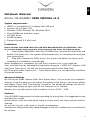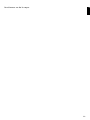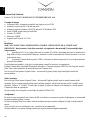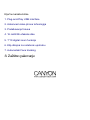Canyon CNP-WCAMN1 Руководство пользователя
- Категория
- Веб-камеры
- Тип
- Руководство пользователя
Canyon CNP-WCAMN1 — веб-камера для ноутбука. Позволяет делать снимки в высоком разрешении, записывать видео со звуком и осуществлять видеозвонки. Поддерживает функцию слежения за лицом и зум. Благодаря встроенному микрофону можно общаться в чатах и видеоконференциях без дополнительного оборудования. Веб-камера совместима с Windows 2000, Windows XP и Windows 2003.
Canyon CNP-WCAMN1 — веб-камера для ноутбука. Позволяет делать снимки в высоком разрешении, записывать видео со звуком и осуществлять видеозвонки. Поддерживает функцию слежения за лицом и зум. Благодаря встроенному микрофону можно общаться в чатах и видеоконференциях без дополнительного оборудования. Веб-камера совместима с Windows 2000, Windows XP и Windows 2003.


-
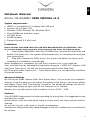 1
1
-
 2
2
-
 3
3
-
 4
4
-
 5
5
-
 6
6
-
 7
7
-
 8
8
-
 9
9
-
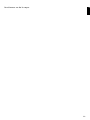 10
10
-
 11
11
-
 12
12
-
 13
13
-
 14
14
-
 15
15
-
 16
16
-
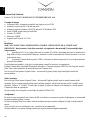 17
17
-
 18
18
-
 19
19
-
 20
20
-
 21
21
-
 22
22
-
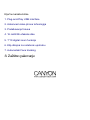 23
23
Canyon CNP-WCAMN1 Руководство пользователя
- Категория
- Веб-камеры
- Тип
- Руководство пользователя
Canyon CNP-WCAMN1 — веб-камера для ноутбука. Позволяет делать снимки в высоком разрешении, записывать видео со звуком и осуществлять видеозвонки. Поддерживает функцию слежения за лицом и зум. Благодаря встроенному микрофону можно общаться в чатах и видеоконференциях без дополнительного оборудования. Веб-камера совместима с Windows 2000, Windows XP и Windows 2003.
Задайте вопрос, и я найду ответ в документе
Поиск информации в документе стал проще с помощью ИИ
на других языках
- English: Canyon CNP-WCAMN1 User manual
- français: Canyon CNP-WCAMN1 Manuel utilisateur
- italiano: Canyon CNP-WCAMN1 Manuale utente
- español: Canyon CNP-WCAMN1 Manual de usuario
- Deutsch: Canyon CNP-WCAMN1 Benutzerhandbuch
- Nederlands: Canyon CNP-WCAMN1 Handleiding
- português: Canyon CNP-WCAMN1 Manual do usuário
- slovenčina: Canyon CNP-WCAMN1 Používateľská príručka
- dansk: Canyon CNP-WCAMN1 Brugermanual
- eesti: Canyon CNP-WCAMN1 Kasutusjuhend
- polski: Canyon CNP-WCAMN1 Instrukcja obsługi
- čeština: Canyon CNP-WCAMN1 Uživatelský manuál
- română: Canyon CNP-WCAMN1 Manual de utilizare
Модели других брендов
-
media-tech MT4029G Руководство пользователя
-
media-tech MT4028 Руководство пользователя
-
Creative WEBCAM LIVE ULTRA FOR NOTEBOOKS Инструкция по применению
-
Creative WEBCAM LIVE ULTRA FOR NOTEBOOKS Руководство пользователя
-
Acme United ca11 Руководство пользователя
-
media-tech Watcher LT Руководство пользователя
-
Acme Made CA04 Руководство пользователя
-
Acme United CA-10 Руководство пользователя
-
TNB WIPIX Инструкция по применению
-
Logitech C170 Руководство пользователя